Introduzione
In questo documento viene descritto come gestire le credenziali in blocco in Common Services Platform Collector (CSPC) tramite Excel e XML.
Prerequisiti
Requisiti
Suggerimento: una credenziale globale si applica a tutti i dispositivi e ha un indirizzo *.*.*.* nell'elenco indirizzi IP. Una credenziale non globale si applica solo ai dispositivi elencati.
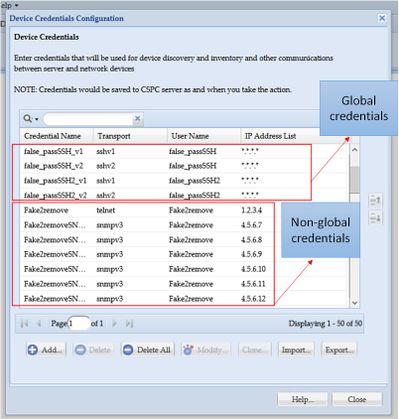
Sono necessari:
- Excel e le relative conoscenze di base
- Attivare la scheda Sviluppo in Excel (istruzioni)
- Esportare le credenziali dall'interfaccia utente grafica (GUI)
Avviso: le credenziali sono altamente riservate e per questo processo vengono memorizzate come testo normale. Prestare attenzione e proteggere i dati. NON condividere le credenziali (a meno che non siano state approvate per un caso specifico) e utilizza sempre una richiesta di assistenza (SR) per mantenere il problema documentato. Se il team non ne ha sollevato uno, aprirlo in modo proattivo per conto del PM dell'account prima di iniziare a lavorare sul problema. Per ulteriori informazioni sulla classificazione dei dati, visitare lo strumento Data Advisor.
Componenti usati
Questa procedura è stata eseguita in un ambiente lab con:
- CSPC v 2.8.1.4
- Excel 2013
È possibile eseguire la procedura con qualsiasi versione di CSPC in grado di esportare le credenziali come file con estensione xml e con qualsiasi versione di Excel dal 2010.
Le informazioni discusse in questo documento fanno riferimento a dispositivi usati in uno specifico ambiente di emulazione. Su tutti i dispositivi menzionati nel documento la configurazione è stata ripristinata ai valori predefiniti. Se la rete è operativa, valutare attentamente eventuali conseguenze derivanti dall'uso dei comandi.
Premesse
Quando è necessario aggiungere, rimuovere, modificare o verificare in blocco le credenziali nel CSPC, ad esempio dopo l'importazione di un file di inizializzazione precedente e viene ottenuta una credenziale per dispositivo. L'eliminazione di massa di credenziali non globali consente di risparmiare tempo. Le credenziali possono essere gestite in modo semplice ed efficiente utilizzando Excel e le credenziali XML esportabili dalla GUI. Tali azioni sono descritte nella sezione Procedura.
Procedura
Configurazioni
Ottieni credenziali
1. Accedere all'interfaccia grafica CSPC
2. Selezionare Credenziali > Esporta (accedere con le credenziali GUI).
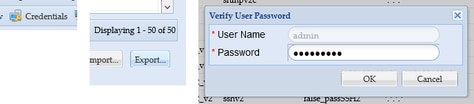
3. Selezionare Pari Device Credential Repository (.xml) e fare clic su OK. Non Comprimerlo.
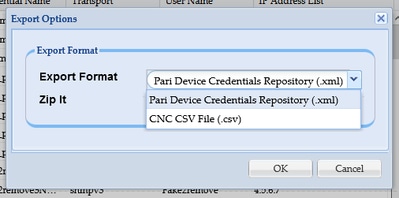
4. Confermare che si desidera esportare le credenziali.
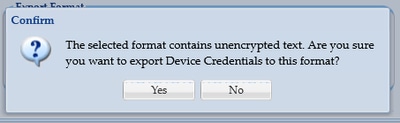
5. Salvare il file in un luogo sicuro e accessibile.
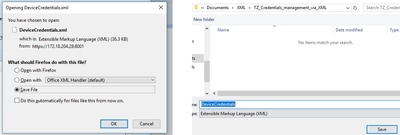
Aggiungere, rimuovere, modificare o verificare le credenziali in Excel
1. Aprire una nuova cartella di lavoro di Excel.
2. Andare alla scheda Sviluppo e fare clic su Importa nella sezione XML.
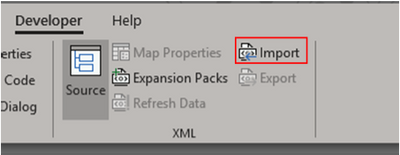
3. Viene richiesto di selezionare un file XML. Selezionare quello precedentemente esportato dalla GUI e fare clic su Import (Importa).
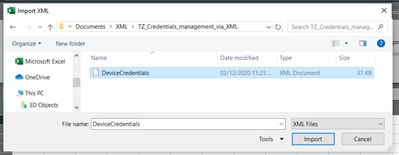
4. Viene richiesto di confermare la creazione di uno schema (un riferimento per il codice XML della cartella di lavoro corrente in modo che sia leggibile). Fare clic su OK.
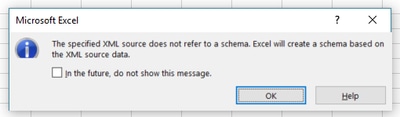
5. Viene richiesto di confermare il percorso in cui si desidera importare i dati. Fare clic su OK o su Modifica se è necessario che il file XML si trovi in una posizione diversa.
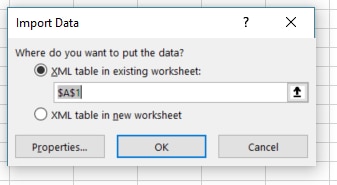
6. Tutte le credenziali sono disponibili per la modifica come normale cartella di lavoro di Excel. Tutte le password, gli utenti, gli ID del motore e tutti i dati relativi alle password correnti sul CSPC sono visibili immediatamente.
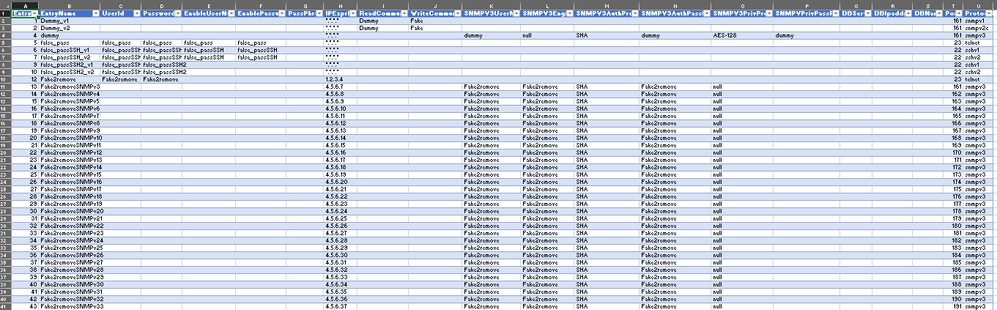
7. Modificare le credenziali in base alle esigenze.
Esempio: elimina tutte le credenziali non globali (Use Case)
Nota: questo è solo un esempio di Use Case. È possibile aggiungere le credenziali (aggiungere l'ID voce associato), modificare le password ed eliminare le voci come se si trattasse di una normale tabella di Excel. Se non si desidera eliminare le credenziali non globali perché le esigenze sono diverse, ignorare l'esempio.
1. Filtrare la colonna H IPExprList e selezionare tutto tranne *.*.*.* (Credenziali globali).
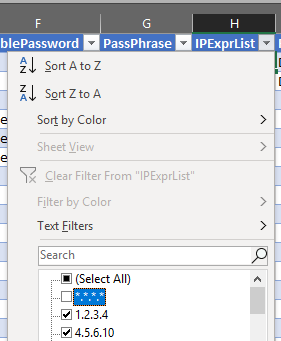
2. Selezionare ed eliminare tutte le righe corrispondenti.
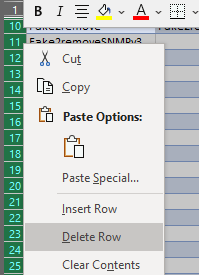
3. Rimuovere il filtro sulla colonna H facendo clic su (Seleziona tutto).
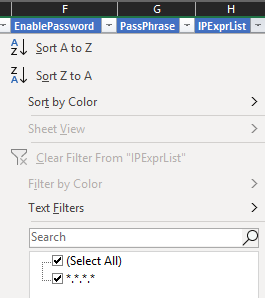
4. Si ricevono solo credenziali globali.

Importazione delle modifiche nell'interfaccia utente grafica di CSPC
1. Nella cartella di lavoro di Excel modificata, andare alla scheda Sviluppo e fare clic su Esporta sotto la sezione XML.
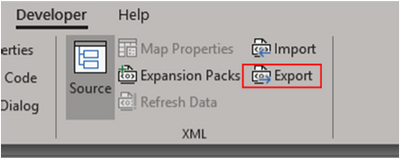
2. Salvare in un luogo sicuro e accessibile con un nome diverso delle credenziali esportate dalla GUI. In questo modo si dispone di un backup per prima e dopo la procedura.
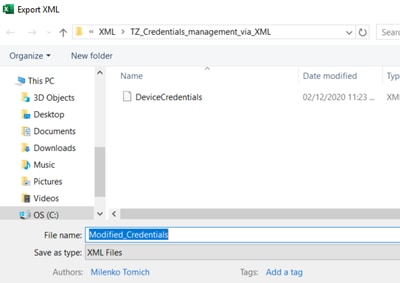
Avviso: questo passaggio elimina tutte le credenziali. Assicurarsi di avere il file .XML esportato in precedenza e di aver completato correttamente i passaggi prima di eseguire il passaggio successivo. Ottenere sempre un backup delle credenziali prima di modificarle o eliminarle.
3. Accedere alla GUI e selezionare Credentials > Delete All e confermare.
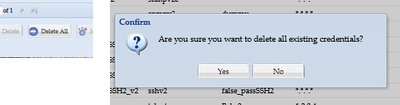
Si riceve una conferma dopo l'eliminazione.
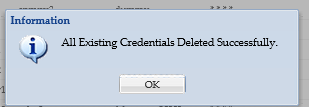
4. Andare a Credenziali > Importa > Repository di credenziali di dispositivo pari (.xml).

5. Fare clic sul pulsante Browse, selezionare Modified_Credentials, quindi fare clic su Open:
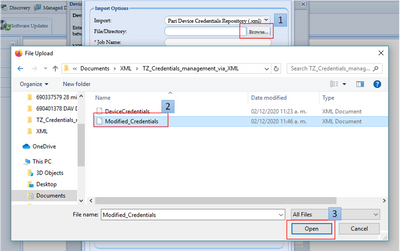
6. Fornire un nome descrittivo per la mansione e fare clic su OK.

7. Quando viene visualizzato il messaggio, fare clic su OK e chiudere la pagina delle credenziali.

8. Il tipo di job di importazione del file di partenza con il nome descrittivo fornito sarà visibile in Stato esecuzione job. Non ci vuole più di un minuto per completare l'operazione.

Verifica
1. Andare alla sezione Stato esecuzione job e verificare che l'importazione del file di origine con il nome del job utilizzato sia stata completata correttamente.
2.Nella scheda Dashboard, i log appaiono simili a questo esempio:

3. Andare alla sezione Credenziali e confermare visivamente le credenziali che riflettono le modifiche apportate.
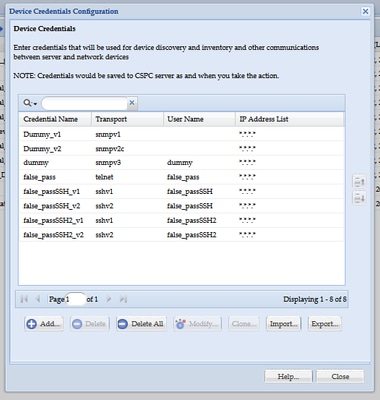
Risoluzione dei problemi
Errore "Esiste già un file di inizializzazione con il nome C:\fakepath\<file_utente>.xml. Selezionare un file di inizializzazione univoco."

Modificare il nome del file XML prima di importarlo e riprovare.
Si è verificato un errore. Non si dispone di un backup e è necessario recuperare le credenziali precedenti
1. Nella GUI, selezionare Settings > Imported Seed Files (Impostazioni > File iniziali importati).
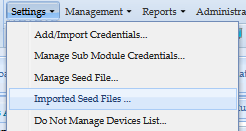
3. Selezionare un file di inizializzazione precedente, fornire le credenziali GUI e scaricarlo in un percorso sicuro e accessibile.
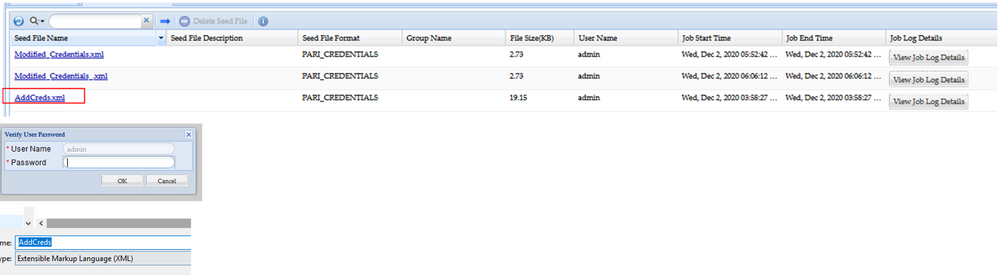
4. Completare il passaggio 4 della sezione Importazione delle modifiche all'interfaccia utente grafica di CSPC in questa procedura e verificare le credenziali.
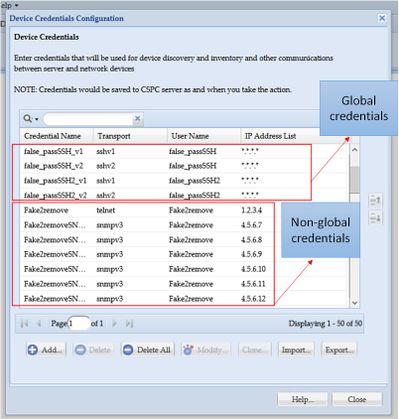
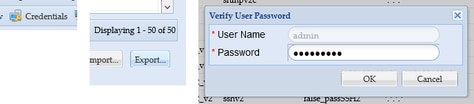
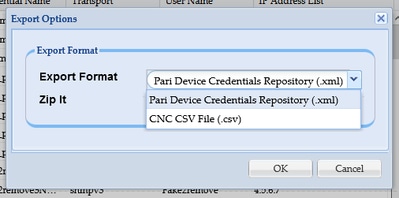
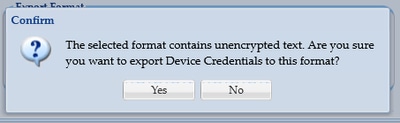
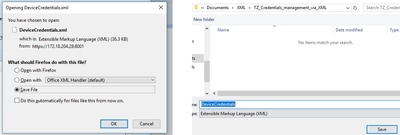
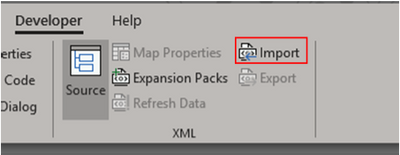
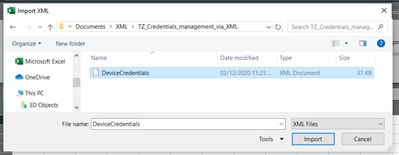
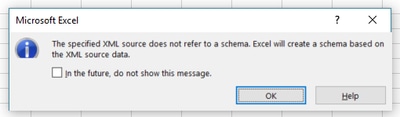
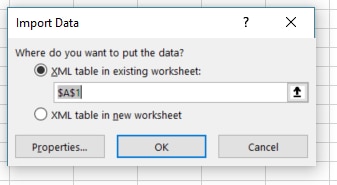
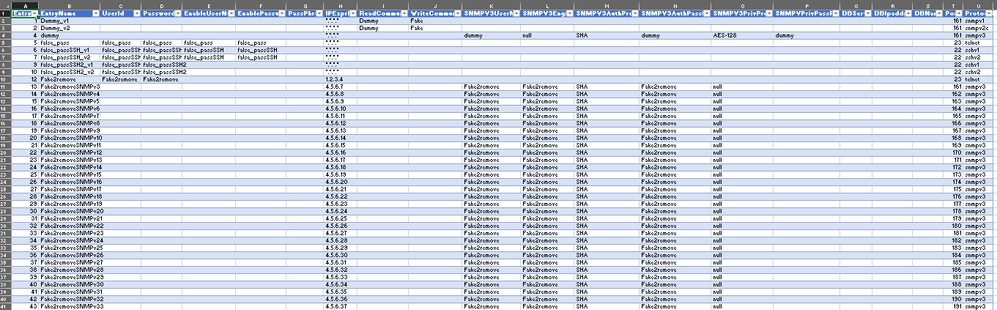
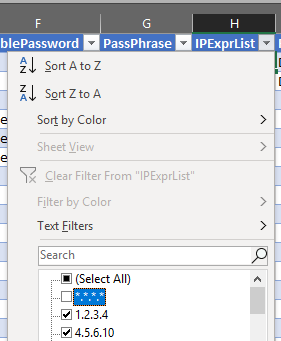
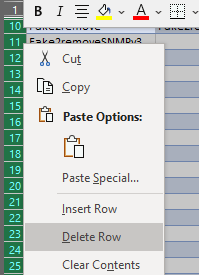
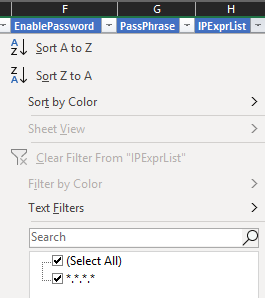

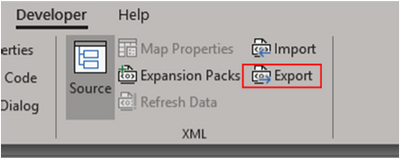
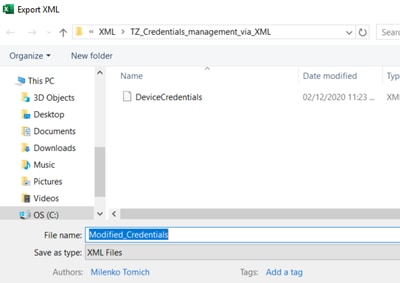
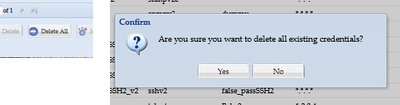
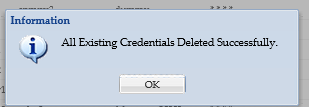

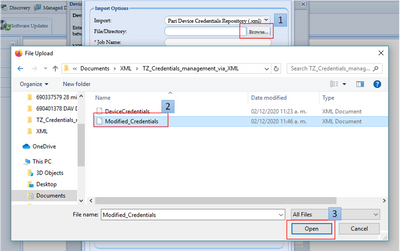




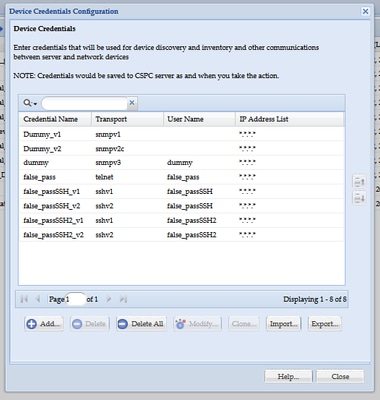

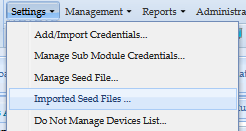
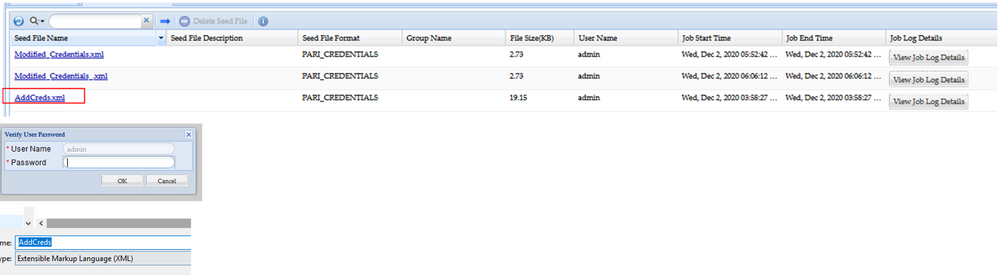
 Feedback
Feedback